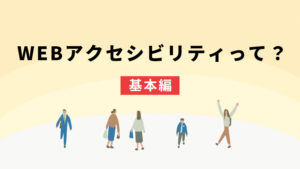Photoshopで、写真をやさしくふんわりキラキラした雰囲気に加工していきます。
1.写真を用意する
いい感じの写真を用意します

2.写真をphotoshopで開いて、キラキラさせる為にまずは明度を落とします
2-① 写真の下に暗めの背景色を置きます
2-② 写真のレイヤーの不透明度を50~60%に下げます

3.ふんわり優しい光を入れていきます
3-0 適当な色・形のシェイプをつくってスマートオブジェクト化します
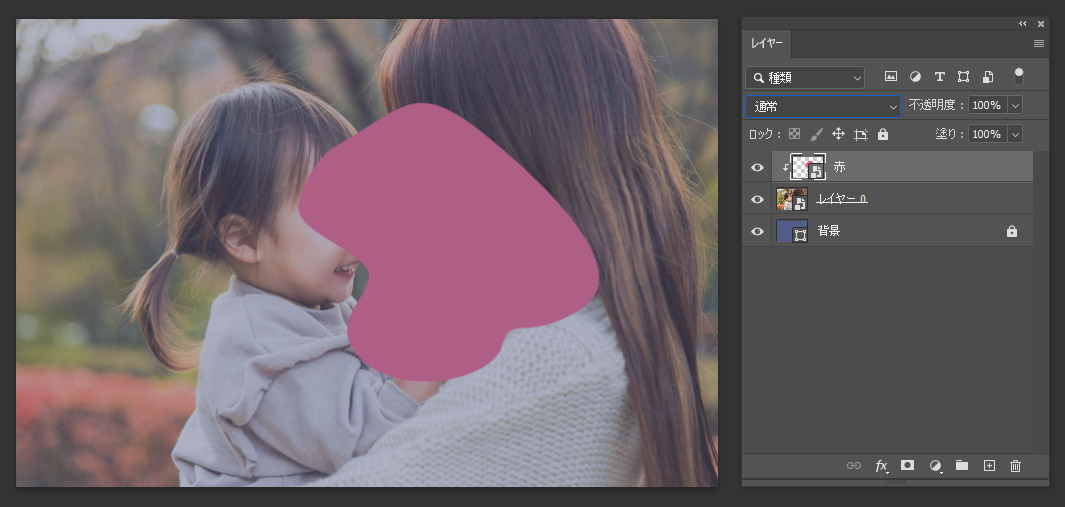
3-① 3-0のレイヤーを覆い焼きカラー、
3-② 不透明度30%前後、
3-③ フィルター>ぼかし>ぼかし(ガウス)>半径30(数値は解像度による)に調整します
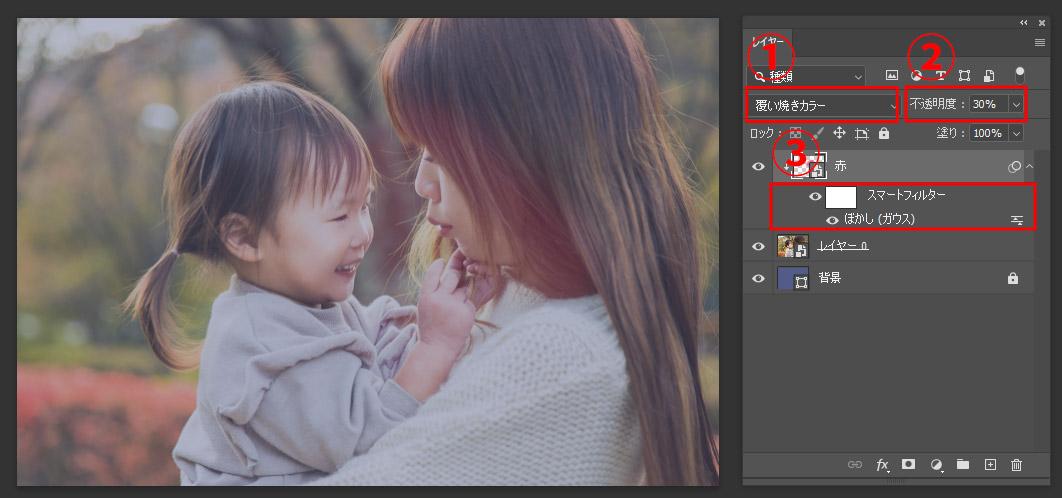
3-④ 3-③のシェイプをランダムな色・形でバランスよく散らします
※顔や手など視線の生きやすいところ、あるいは視線を持っていきたいところに光を当ててあげると効果的です

4.キラキラを散らします
4-① 正円の明度の高いシェイプを作ります
4-② 4-①のレイヤーをスクリーン、
4-③ 不透明度10~50%にします

4-④ 4-③のシェイプをランダムな大きさでバランスよく散らします
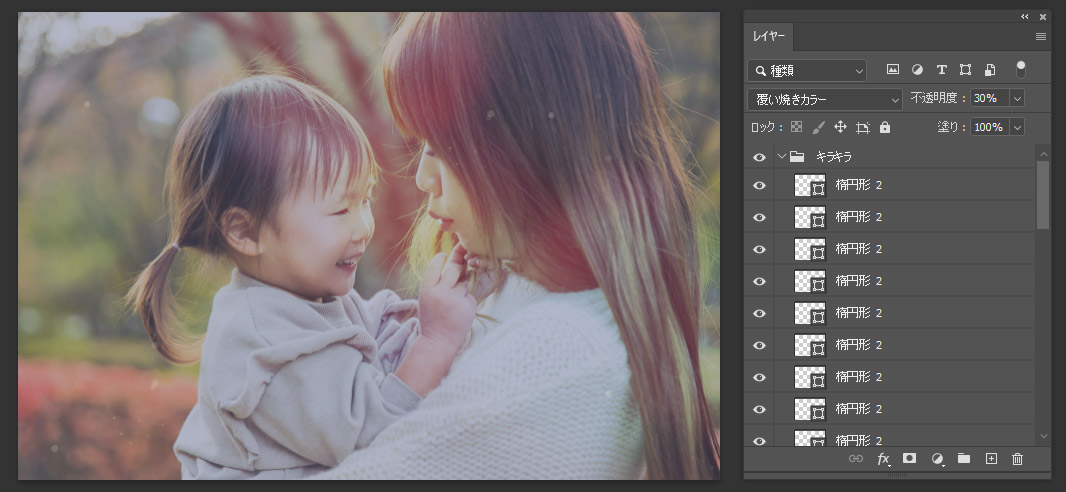
5.元の写真を明るく調整
4までの加工でいい感じになったら完成でOKですが、今回の写真では暗い雰囲気になってしまっているので元の写真を明るくします。
4-① レイヤーを覆い焼き(リニア)にして、ブラシでぼんやり背景を明るくします。不透明度は写真の色が飛にすぎない程度に下げます。
※今回は光源が左上なので、そこを中心に明るくしています
4-② トーンカーブで全体も明るくします
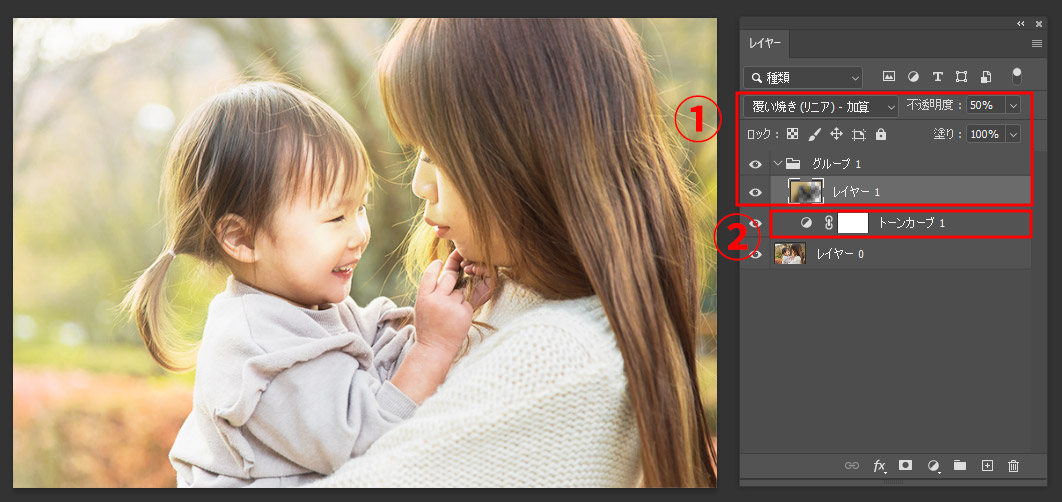
完成

2-①で置いた背景色の色相・明度を調整するだけでも、かなり印象が違ってきます。

以上、Photoshopで写真を加工する過程をご紹介しました。
何かの参考になると幸いです。